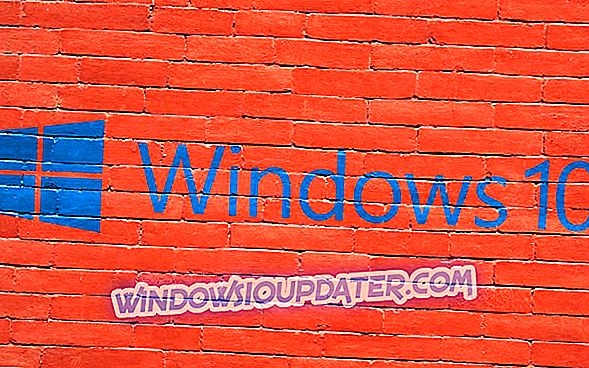Dead Cells är ett av de bästa spelen i plattformsgenren, med Metroidivania-inställningen och fantastisk snabbspel. Spelet väckte mycket uppmärksamhet och av en bra anledning - det är ganska banger för alla sanna entusiaster.
Men för vissa märkliga skäl kunde vissa spelare inte köra det. " Misslyckades med att ladda biblioteket steam.hdll " dyker upp och de kan inte starta spelet. Detta kan lösas och vi förklarade hur i 5-stegs listan nedan.
Så här fixar du "Fel på att ladda bibliotek steam.hdll" på Dead Cells
- Installera omfördelningsbara filer
- Starta spelet från spelmappen
- Försök att reparera spelet
- Uppdatera ånga och döda celler
- Installera om spelet igen
Lösning 1 - Installera omfördelningsbara filer
Låt oss börja med att säga att detta och i stort sett alla andra spel kräver vissa associerade applikationer för att kunna fungera. I det här fallet är den troliga orsaken till felet till hands en frånvaro av Redist C ++ Studio på ditt system. Detta kan förstås enkelt lösas genom att du installerar rätt paket på din dator.
Beroende på systemarkitekturen kan du antingen gå till x86- eller x64-versionen. Dessutom rekommenderar vi att du installerar olika versioner, bara för att vara säker (installera x86-version även om du har 64-bitars Windows). Du kan hitta Redist-installationen här.
Lösning 2 - Starta spelet från spelmappen
I stället för att förlita sig på Steam för att köra spelet (vilket verkar vara en problemstart här) kan du alltid använda den körbara filen från installationsmappen. För att göra det enklare, skapa en skrivbordsgenväg. Vissa spel fungerar bättre när du kör genom Steam-klienten, men det behöver inte vara fallet.
Spelinstallationen för Steam-baserade spel finns i följande sökväg:
- C: Program FilesSteam (x86) SteamAppsCommon
En gång där, öppna mappen Dead Cell och skapa en skrivbordsgenväg från deadcell.exe. Försök starta spelet och leta efter förändringar.
Lösning 3 - Försök att reparera spelet
Även om det inträffar sällan kan korruptionen av spelinstallationsfiler vara anledningen till att spelet inte kommer att springa genom Steam. Felet för att ladda biblioteket steam.hdll misstänker att antingen system- eller spelfiler inte är som de ska.
Det här kan vara ett resultat av systemändringar, felaktigt antivirusprogram eller, troligtvis, en felaktig uppdatering.
När det händer kan du alltid lita på Steams inbyggda Verifieringscheckare. Med det här verktyget kan du söka efter ändringar med spelfiler och fixa skadade eller ofullständiga filer.
Så här kör du det:
- Öppen ånga
- Välj bibliotek .
- Högerklicka på de döda cellerna och öppna Egenskaper .

- Välj fliken Lokala filer .
- Klicka på knappen " Verifiera integriteten av spelfiler " .
Lösning 4 - Uppdatera ånga och döda celler
Som vi redan sagt i det föregående steget finns den troliga orsaken till problemet i senare ändringar som gjorts antingen till spelet eller systemet. Du kan adressera detta genom att uppdatera igen, hoppas att det finns en lapp för spelet som sorterar ut problemet vid handen. Dessutom är det viktigt att se till att Steam-klienten alltid är uppdaterad.
När du har uppdaterat Dead Cell and Steam, starta om datorn och leta efter ändringar. Om problemet kvarstår kan du försöka ominstallera spelet.
Lösning 5 - Installera om spelet igen
Om inget av föregående steg lät dig avvisa felet "Failed to load library steam.hdll", föreslår vi att du installerar om spelet. Detta kan göras ganska enkelt med Steam-klienten. När du har tagit bort Dead Cell startar du om datorn och installerar den igen. Tack vare Steam Cloud kommer dina framsteg inte att gå vilse.
Så här återställer du Dead Cell i några enkla steg:
- Open Steam-klient .
- Öppna biblioteket .
- Högerklicka på Dead Cell och välj Avinstallera från kontextmenyn.

- Starta om datorn.
- Öppna Ånga igen och välj Bibliotek .
- Installera Dead Cell .
Det borde göra det. Om du fortfarande är fast vid felet, överväg att skicka informationen i kommentarfältet nedan. Vi kan kanske hjälpa dig.